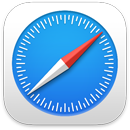 Safari
Safari
Safari браузердің пайдаланушылары оның өнімділігіне, қуатты үнемдеуіне және құпия кілттер сияқты құпиялылықтың инновациялық қорғаныстары үшін ұнатады. Жаңа қойынды жолағы, кеңейтімдер және басты бет Mac, iPhone, және iPad құрылғыларында қолжетімді, сондықтан iCloud қызметіне бірдей Apple ID идентификаторымен кірген жағдайда шолған жерлерде бірдей Safari шолғышын пайдаланасыз.
Іздеуді бастаңыз. Сөзді немесе веб-торап мекенжайын теруді бастаңыз—Safari сәйкес келетін веб-тораптарды, сонымен қатар ұсынылған веб-тораптарды көрсетеді. Немесе Safari басты бетіңізден таңдаулы немесе соңғы ашылған элементті таңдаңыз. Торап бұрыннан ашық тұрғанда, жаңа іздеуді іске қосу үшін белсенді қойындыда іздеу шартын теруіңізге болады.

Safari басты бетіңізді теңшеңіз. Бастау бетіңіз Favorites, Reading List элементтерін, Privacy Report есебін және т.б. көрсете алады. Фондық сурет ретінде пайдалану үшін өзіңіздің фотосуретіңізді импорттауыңызға немесе берілген фондардың біреуін таңдауыңызға болады. Басты бетіңізді құрылғыларда бөлісіңіз. Бастапқы беттің параметрлерін белгілеу үшін, бастапқы беттің төменгі оң жақ ![]() түймесін түртіңіз.
түймесін түртіңіз.
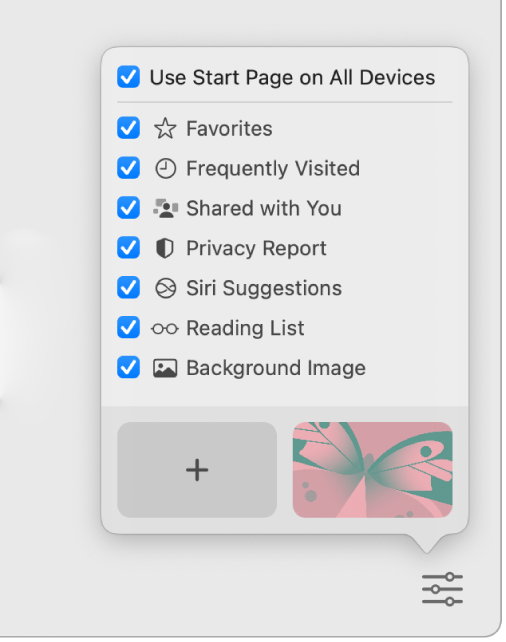
Бірнеше веб-беттерді бір терезеде қараңыз. Жаңа қойындыны ашу үшін қойындының оң жақ шетіндегі ![]() белгішесін басыңыз немесе Command-T пернелер тіркесімін басыңыз, одан кейін мекенжайды енгізіңіз. Қойындылардың өлшемі терезе өлшемін өзгертіп жатқанда динамикалық түрде өзгереді.
белгішесін басыңыз немесе Command-T пернелер тіркесімін басыңыз, одан кейін мекенжайды енгізіңіз. Қойындылардың өлшемі терезе өлшемін өзгертіп жатқанда динамикалық түрде өзгереді.
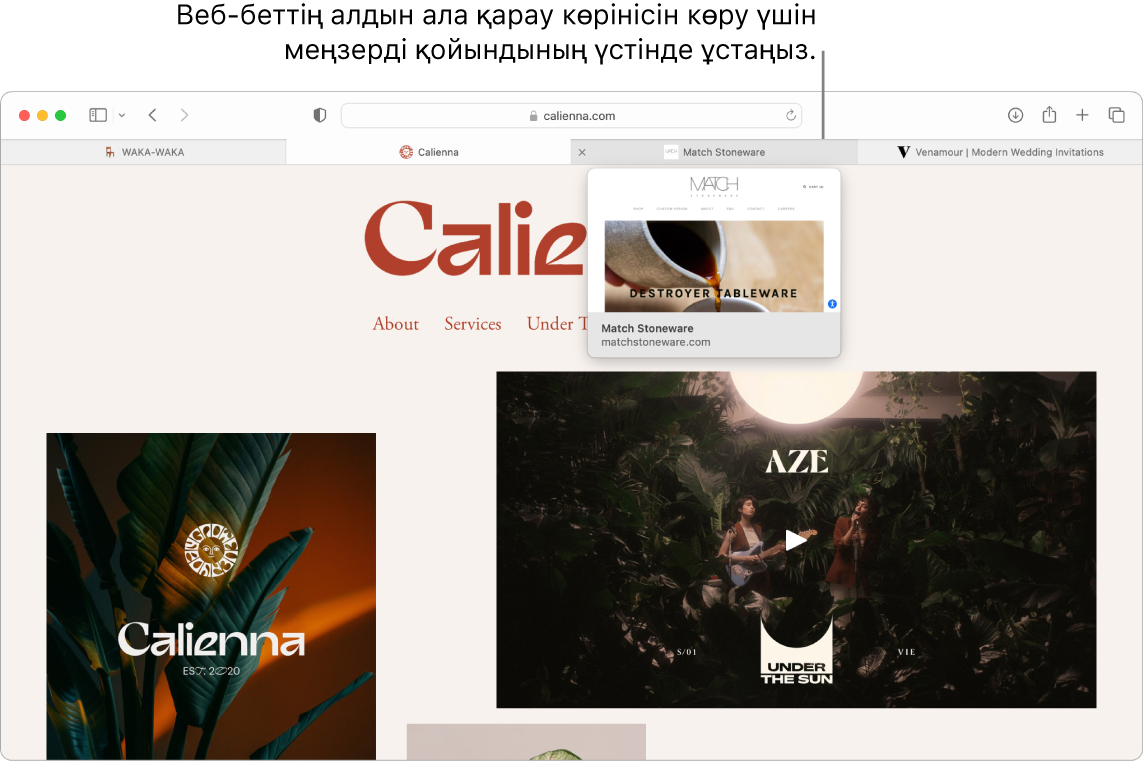
Қойынды мазмұндарын жылдам қараңыз. Қойындылардағы Favicons—веб-тораптармен байланысқан белгішелер немесе логотиптер—веб-бетті бір қарағаннан анықтауыңызға мүмкіндік береді. Веб-бет мазмұнының алдын ала қарау көрінісін көру үшін меңзерді қойындының үстінде ұстаңыз.
Бүйірлік жолақты қараңыз. Sidebar белгішесін ![]() бүйірлік жолақты қарау үшін басыңыз, онда Tab Groups белгісін, бетбелгілеріңізді, Reading List тізіміңізді және Shared with You сілтемелеріңізді басқаруыңызға болады. Бүйірлік жолақтағы Tab Groups түймесінің жанындағы
бүйірлік жолақты қарау үшін басыңыз, онда Tab Groups белгісін, бетбелгілеріңізді, Reading List тізіміңізді және Shared with You сілтемелеріңізді басқаруыңызға болады. Бүйірлік жолақтағы Tab Groups түймесінің жанындағы ![]() түймесін басу арқылы топ ішіндегі барлық қойындыларыңызды көру үшін Tab Groups тобын кеңейтуіңізге де болады.
түймесін басу арқылы топ ішіндегі барлық қойындыларыңызды көру үшін Tab Groups тобын кеңейтуіңізге де болады.
Tab Groups көмегімен ұйымдастырыңыз. Жоба немесе демалыс үшін зерттеу жүргізіп жатқанда, бірнеше қойындыларды ашуыңызға, одан кейін оларды сақтап, топтарға ұйымдастыруыңызға болады. Бүйірлік жолақ ![]() ашық кезде, Add Tab Group белгішесін басыңыз
ашық кезде, Add Tab Group белгішесін басыңыз ![]() және ашық тұрған қойындылардан топ жасау үшін New Tab Group параметрін таңдаңыз. Не болмаса, New Empty Tab Group параметрін таңдаңыз және Tab Group тобына қосу үшін қойындыларды іздеңіз. Tab Groups сақталады және бүйірлік тақтада көрінеді. Tab Groups арасында бүйірлік жолақты немесе бүйірлік жолақ жасырылған жағдайда қалқымалы мәзірді
және ашық тұрған қойындылардан топ жасау үшін New Tab Group параметрін таңдаңыз. Не болмаса, New Empty Tab Group параметрін таңдаңыз және Tab Group тобына қосу үшін қойындыларды іздеңіз. Tab Groups сақталады және бүйірлік тақтада көрінеді. Tab Groups арасында бүйірлік жолақты немесе бүйірлік жолақ жасырылған жағдайда қалқымалы мәзірді ![]() пайдаланып ауысыңыз.
пайдаланып ауысыңыз.
Қойынды топтарында бірлесіп жұмыс істеңіз. Messages қолданбасындағы Tab Group тобына іскерлесуге шақыру жібере аласыз, ал ағындағы барлық адамдар Tab Group тобына автоматты түрде қосылады. Бүйірлік жолақта бөліскіңіз келетін Tab Group тобының жанындағы ![]() түймесін басыңыз, Share Tab Group параметрін таңдаңыз, одан кейін Messages түймесін басыңыз. Tab Group тобын бөліскеннен кейін әріптестер өздерінің жеке қойындыларын қоса алады және сіз Tab Group тобында кезде басқалардың қазір қарап жатқан бетін көре аласыз.
түймесін басыңыз, Share Tab Group параметрін таңдаңыз, одан кейін Messages түймесін басыңыз. Tab Group тобын бөліскеннен кейін әріптестер өздерінің жеке қойындыларын қоса алады және сіз Tab Group тобында кезде басқалардың қазір қарап жатқан бетін көре аласыз.
Ескертпе: Tab Groups тобы iCloud қызметіне бірдей Apple ID идентификаторымен кірген құрылғыларыңызда қолжетімді болады, сонда қойындыларыңызға кез келген жерден қатынай аласыз.
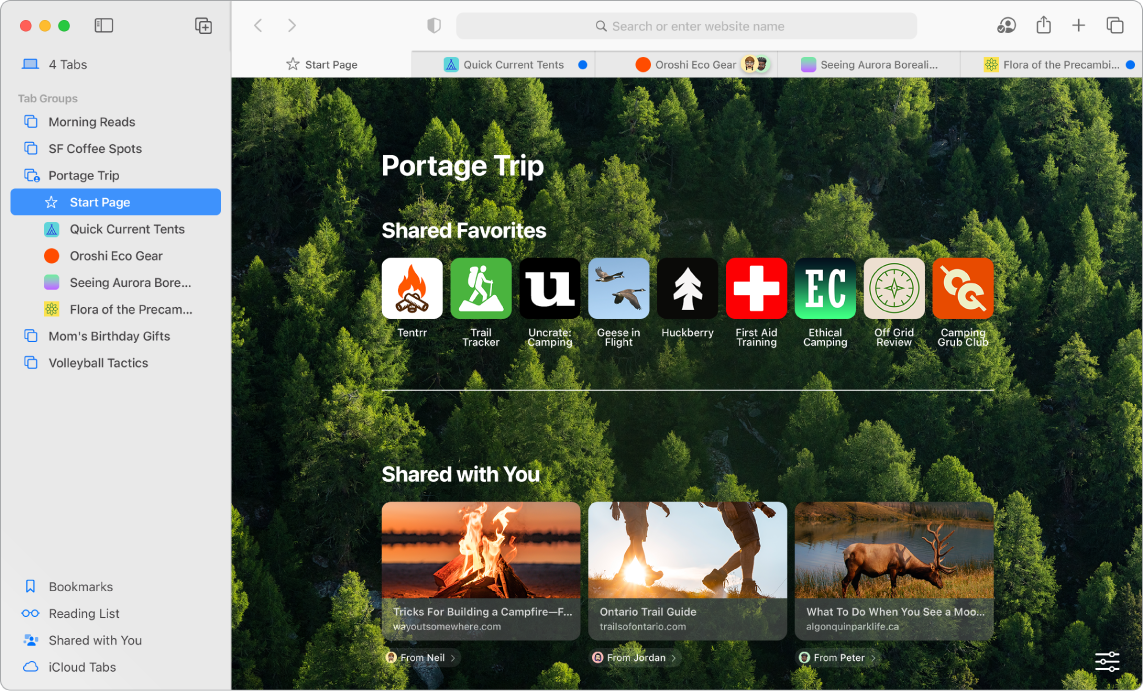
Шолуыңызды Focus көмегімен сүзгілеңіз. Шолуыңызды ұйымдастыру үшін Tab Groups топтарыңызды нақты Focus түріне орнатыңыз. Мысалы, жұмыс үшін пайдаланатын қойындыларыңызды тұрақты түрде пайдаланатын қойындыларыңыздан бөлектеңіз. Apple Menu > System Settings тармағын таңдаңыз, одан кейін бүйірлік жолақтағы Focus түймесін басыңыз. Оң жақтағы Work сияқты фокус түрін таңдаңыз, ![]() түймесін басыңыз және Focus Filters тізімінің астындағы Add Filter параметрін таңдаңыз. Focus түрін қосу немесе теңшеу туралы қосымша мәліметтерді Mac компьютерінде Focus түрін орнату бөлімінен қараңыз.
түймесін басыңыз және Focus Filters тізімінің астындағы Add Filter параметрін таңдаңыз. Focus түрін қосу немесе теңшеу туралы қосымша мәліметтерді Mac компьютерінде Focus түрін орнату бөлімінен қараңыз.
Деректеріңізді құпия кілттермен қорғаңыз. Құпия кілттер фишингтен және деректердің ағуынан қауіпсіз бола отырып кіруіңізге мүмкіндік береді және құпия сөздің орнына Touch ID немесе Face ID функциясын пайдалануыңызға мүмкіндік береді. Құпия кілттер Apple емес құрылғыларда да жұмыс істейді. Құпия кілттерді пайдаланғанда, олар iCloud кілт тізбегіңізде сақталады және басынан соңына дейін шифрлау арқылы олар екі факторлы түпнұсқалықты тексеруге қарағанда қауіпсіздеу болып табылады.
Құпия кілттерді пайдалану үшін iCloud Settings терезесінде Password & Keychain параметрі қосулы болуы тиіс. Веб-сайтқа кірген кезіңізде сол сайт үшін құпия кілтті сақтауды таңдаңыз. Кіру үшін iPhone немесе iPad құрылғыңыздағы Touch ID идентификаторыңызды пайдалануыңызға болады. Құпия кілттерді орнату және пайдалану туралы қосымша мәліметтерді Mac компьютеріңізде тіркелгіге құпия кілтпен кіру бөлімінен қараңыз.
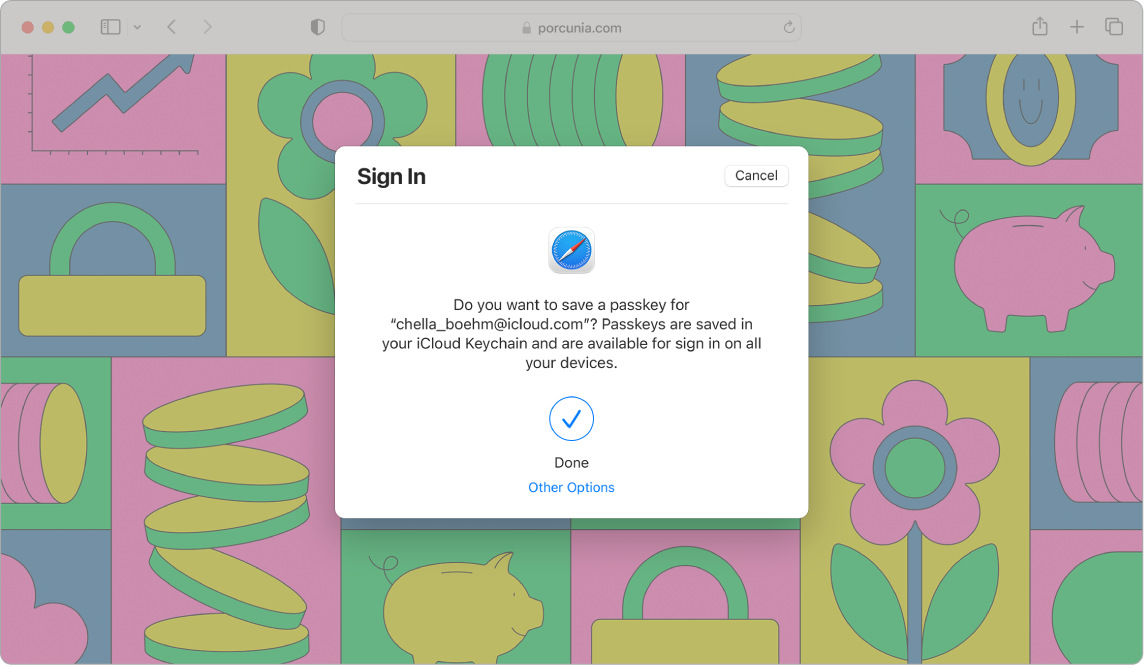
Shared with You. Байланысыңыздағы достар сізбен қызық мақалаларды, рецептілерді және басқа сілтемелерді Messages қолданбасында бөліскенде, олар Safari басты бетіндегі Shared with You бөлімінде және бүйірлік жолақта автоматты түрде пайда болады. Safari мен News қолданбаларының екеуінде табылған мақалалар екі қолданбаның бүйірлік жолақтарында пайда болады, сондықтан оларды қолайлы жерде оқи аласыз.
Кеңейтімдерді табыңыз. Шолу тәжірибелеріңізді жекелендіру үшін кеңейтімдер Safari шолғышына функционалдық қосады. Жарнамаларды блоктайтын, купондарды табатын, грамматикаңызды түзететін және таңдаулы веб-тораптарыңыздан мазмұнды жылдам сақтайтын кеңейтімдерді табуыңызға болады. App Store дүкенінде ерекшеленген Safari кеңейтімдері мен санаттарын қамтитын (Browse Better, Read with Ease, Top Free Apps және т.с.с.) кеңейтімдер санатын қарау үшін Safari > Safari Extensions тармағын таңдаңыз. Кеңейтімдерді алғаннан кейін оларды Safari settings терезесінде қосыңыз. Extensions қойындысын таңдаңыз, одан кейін кеңейтімдерді қосу үшін құсбелгілерді басыңыз.
Веб-бетте жазбалар жасаңыз. Жазбаларды тікелей веб-бетте Quick Note жазбасымен ерекшелеңіз және жасаңыз, сонда жазбаларыңыз ол келесі кіретін уақытыңыз үшін сақталады. Веб-торап үшін Share түймесін ![]() басыңыз және Add Quick Note параметрін таңдаңыз. Notes бүйірлік жолағынан сақталған жылдам жазбаларды ашып, қараңыз немесе веб-торапқа оралып, сақталған жазбаны ашу үшін оның нобайын түртіңіз.
басыңыз және Add Quick Note параметрін таңдаңыз. Notes бүйірлік жолағынан сақталған жылдам жазбаларды ашып, қараңыз немесе веб-торапқа оралып, сақталған жазбаны ашу үшін оның нобайын түртіңіз.
Интернетті қауіпсіз және жеке шолыңыз. Safari кірген тораптарыңызды HTTPS кеңейтіміне автоматты түрде жаңартады, қауіпсіз емес немесе сізді жеке деректеріңізді бөлісуіңіз үшін алдауға тырысып жатқан веб-торапқа кіргеніңізде сізге ескертеді. Ол бақылаушылар артында қалдырған деректерді анықтау және жою арқылы сізді айқас торап бақылауынан автоматты түрде қорғайды. Safari әлеуметтік желіге үшінші тарап тораптарына орындап жатқан нәрсеңізді көрсетуге рұқсат етпестен бұрын сіздің рұқсатыңызды сұрайды. Және Safari Mac компьютеріңіздің бірегей анықталуын қиындату арқылы сізді Интернетте бақылаудан қорғайды. Intelligent Tracking Prevention мүмкіндігі трекерлердің сізді IP мекенжайыңызды пайдаланып профайлдауына жол бермейді.
Электрондық пошта мекенжайыңызды жасырыңыз. iCloud+ жазылымымен бірегей, кездейсоқ электрондық пошта мекенжайын кез келген уақытта қажет болғанда жасауыңызға болады (мысалы, веб-торапта пішін толтыру кезінде), пайдалануға болатын мекенжайлар санында шектеу болмады. Торап үшін Hide My Email мекенжайын жасағанда, сол мекенжайға жіберілген кез келген электрондық пошта хабары жеке электрондық пошта тіркелгіңізге бағытталады. Нақты электрондық пошта мекенжайыңызды бөліспестен электрондық пошта хабарын алуыңызға болады, ал Hide My Email мекенжайын кез келген уақытта ажыратуыңызға болады. iCloud+қызметіндегі Hide My Email мүмкіндігімен бірегей, кездейсоқ электрондық пошта мекенжайларын жасау бөлімін қараңыз.
Құпиялылық есебін қараңыз. Тораптың құпиялылығыңызды қарастыру жолын жасырақ түсіну үшін Safari шолғышы әрбір веб-торапта блоктап жатқан айқас торап трекерлерін қарау үшін белсенді қойындының сол жағындағы Privacy Report түймесін ![]() басыңыз. Веб-тораптың белсенді трекерлері туралы қосымша мәліметтер бар құпиялылық есебін көру үшін
басыңыз. Веб-тораптың белсенді трекерлері туралы қосымша мәліметтер бар құпиялылық есебін көру үшін ![]() түймесін басыңыз.
түймесін басыңыз.
Веб-беттерді аударыңыз. Safari шолғышында бүкіл веб-беттерді бірден аудара аласыз. Safari аудара алатын бетті ашқан кезіңізде, веб-тораптың мекенжай өрісінде translate түймесін ![]() көресіз. Тілдер арасында аудару үшін басыңыз. Түйме веб-беттің аударылғанын көрсету үшін түсін
көресіз. Тілдер арасында аудару үшін басыңыз. Түйме веб-беттің аударылғанын көрсету үшін түсін ![]() өзгертеді.
өзгертеді.
Ескертпе: Translation мүмкіндіктері барлық аймақтарда немесе тілдерде қолжетімді бола бермейді. Қолжетімді тілдер тізімін Safari: Веб-бетті аудару бөлімінде таба аласыз.
Қосымша мәліметтер. Safari пайдаланушы нұсқаулығын қараңыз.